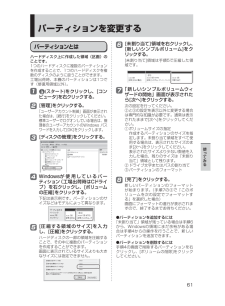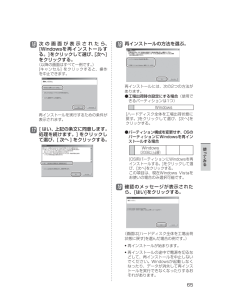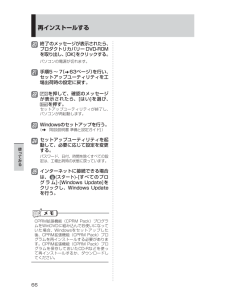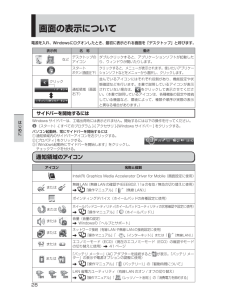Q&A
取扱説明書・マニュアル (文書検索対応分のみ)
"すべて" 一致するキーワードは見つかりませんでした。
"すべて"10 - 20 件目を表示
61使 てみるパーティションを変更するパーティションとはハードディスク上に作成した領域(区画)のことです。1つのハードディスクに複数のパーティションを作成することで、1つのハードディスクを複数のディスクのように扱うことができます。工場出荷時、本機のパーティションは1つです(修復用領域以外)。(スタート) をクリックし、[コンピュータ]を右クリックする。[管理]をクリックする。「ユーザーアカウント制御」画面が表示された場合は、[続行]をクリックしてください。標準ユーザーでログオンしている場合は、管理者のユーザーアカウントのWindows パスワードを入力して[OK]をクリックします。[ディスクの管理]をクリックする。Windowsが 使 用しているパーティション(工場出荷時はCドライブ)を右クリックし、[ボリュームの圧縮]をクリックする。下記は表示例です。パーティションのサイズなどはモデルによって異なります。[圧縮する領域のサイズ]を入力し、[圧縮]をクリックする。ハードディスクの一部の領域を圧縮することで、その中に複数のパーティションを作成することができます。画面に表示されているサイズよりも大きなサイズには指...
62使 てみる再インストールする再インストールの流れ再インストールの前に次のものを準備してください。● Windows Vista用プロダクトリカバリーDVD-ROM● CPRM拡張機能(CPRM Pack)プログラムを保存したCD-Rなどのメディア (ダウンロードされた方のみ)再インストール後は、CPRM拡張機能(CPRM Pack)プログラムを再インストールする必要があります。CPRM拡張機能(CPRM Pack)は、登録ユーザーが20回までダウンロードできますが、再インストール前にメディアに保存することをお勧めします。まだ一度もダウンロードされていない場合やダウンロードが20回に達していない場合は、再インストール後にダウンロードすることができます。(21ページ)周辺機器およびSDメモリーカードなどは、すべて取り外してください。特に、USBフロッピーディスクドライブやUSB接続の外付けCD/DVDドライブ、外付けのハードディスクを接続したままでは、再インストールが正常に行われない場合があります。Windows Vistaがインストールされている状態で内蔵セキュリティチップ(TPM)をお使いの場合は、再イン...
Windows XPダウングレード の方法2CD/DVDドライブを内蔵していないモデルの場合① ACアダプターを接続します。② 外付けCD/DVDドライブ(別売り)を本機に接続します。・ 接続のしかたは、外付けCD/DVDドライブの説明書をご覧ください。③ 本機の電源を入れ、「Panasonic」起動画面が表示されている間にを押し、セットアップユーティリティを起動します。・ パスワードを設定している場合は、パスワード入力画面でスーパーバイザーパスワードを入力し、を押してください。・ ユーザーパスワードでは、「起動」メニューを変更できません。また、各項目の設定値を工場出荷時の値(パスワード、システム時間、システム日付を除く)に戻す は使えません。・ お買い上げ時の状態から設定を変更して使っていた場合は、あらかじめ変更した設定をメモしておくことをお勧めします。CD/DVDドライブ内蔵モデルの場合① ACアダプターを接続します。② 本機の電源を入れ、「Panasonic」起動画面が表示されている間にを押し、セットアップユーティリティを起動します。・ パスワードを設定している場合は、パスワード入力画面でスー...
65使 てみる次 の 画 面 が 表 示 さ れ た ら、[Windowsを再インストールする。]をクリックして選び、[次へ]をクリックする。(以降の画面はすべて一例です。)[キャンセル] をクリックすると、操作を中止できます。再インストールを実行するための条件が表示されます。 [ はい、上記の条文に同意します。処理を続けます。] をクリックして選び、[ 次へ ] をクリックする。1617再インストールの方法を選ぶ。再インストールには、次の2つの方法があります。● 工場出荷時の設定にする場合(使用できるパーティションは1つ)Windows[ハードディスク全体を工場出荷状態に戻す。]をクリックして選び、[次へ]をクリックする。● パーティション構成を変更せず、OSのパーティションにWindowsを再インストールする場合Windows(20GB以上必要)[OS用パーティションにWindowsを再インストールする。]をクリックして選び、[次へ]をクリックする。この項目は、現在Windows Vistaをお使いの場合のみ選択可能です。確認のメッセージが表示されたら、[はい]をクリックする。(画面は[ハードディスク全体...
4もくじバッテリーについて ・・・・・・ 40駆動時間について ・・・・・・・・ 40バッテリーパックの劣化を抑える ・ 40エコノミーモード(ECO) ・・・・・ 41PC 情報ポップアップのバッテリーに 関する情報について ・・・・・・ 41スリープ状態 / 休止状態を使う ・ 42スリープ状態と休止状態の違い ・・ 42スリープ状態 / 休止状態に移行 するまでの時間を変更 / 無効にする ・・・・・・・・・・ 42スリープ状態 / 休止状態にする ・・43リジュームする(スリープ状態 / 休止状態からの復帰) ・・・・・・ 44使用上のお願い ・・・・・・・・・ 44CD/DVD ドライブ ・・・・・・ 45ドライブをお使いになる 場所 ・・・ 45ドライブアクセス中の操作につ いて ・ 45ドライブの作動音 ・・・・・・・・ 45ディスクカバーを開いているとき ・・ 45CD/DVD ドライブの電源をオフ にしたとき ・・・・・・・・・・ 45ディスクのセット / 取り出し ・・・46B's Recorder / B's CLiP の シリアル番号 ・・・・・・・・...
66使 てみる終了 のメッセージが表示されたら、プロダクトリカバリー DVD-ROMを取り出し、[OK]をクリックする。パソコンの電源が切れます。手順5~7(63ページ)を行い、セットアップユーティリティを工場出荷時の設定に戻す。を押して、確認のメッセージが表示されたら、[はい]を選び、を押す。セットアップユーティリティが終了し、パソコンが再起動します。Windowsのセットアップを行う。(『取扱説明書 準備と設定ガイド』)セットアップユーティリティを起動して、必要に応じて設定を変更する。パスワード、日付、時間を除くすべての設定は、工場出荷時の状態に戻っています。インターネットに接続できる場合は、(スタート) -[すべてのプログラム]-[Windows Update]をクリックし、Windows Updateを行う。CPRM拡張機能(CPRM Pack)プログラムをWinDVDに組み込んでお使いになって いた場合、Windowsをセットアップした後、 CPRM拡張機能(CPRM Pack)プログラムを再インストールする必要があります。 CPRM拡張機能(CPRM Pack)プログラムを保存しておいたCD-Rな...
困ったとき87困 たときすべてのハードウェアが診断されたら、診断結果を確認する。赤色になり「Check Result TEST FAILED」が表示されたら、パソコンのハードウェアが故障していると考えら れます。赤色で表示されているハードウェアを確認して、ご相談窓口にご相談ください。 緑色になり「Check Result TEST PASSED」が表示さ れたら、パソコンのハードウェアは正常です。そのままお使いください。それでも正しく動作しない場合は、再インストールしてください。(62ページ)診断が終了したら、画面右上の[close]をクリックするか、++を押してパソコンを再起動する。● 次の手順で、特定のハードウェアのみを診断したり、ハードディスクの拡張診断を行ったりできます(拡張診断はハードディスクのみ)。拡張診断は、標準診断に比べて詳しい診断を行うため、診断時間が長くなります。① をクリックして診断を中止する。② 診断しないハードウェアのアイコンをクリックしてグレー表示(B)にする。 ハードディスクの場合は、クリックすると拡張診断(アイコンの下(C)に「FULL」と表示)になり、再度クリックするとグレー...
28はじめに画面の表示について電源を入れ、Windowsにログオンしたとき、最初に表示される画面を「デスクトップ」と呼びます。表示例 名 称 働き などデスクトップのアイコンダブル クリックすると、アプリケーションソフトが起動したり、ウィンドウが開いたりします。スタートボタン(画面左下)クリックすると、メニューが表示されます。使いたいアプリケーションソフトなどをメニューから選択し、 クリックします。クリック通知領域(画面右下)並んでいるアイコンにはそれぞれ役割があり、機能設定や状態確認などを行います。本書で説明しているアイコンが表示されていない場合は、を クリックして表示させてください。(本書で説明しているアイコンは、各種機能の設定や接続している機器など、環境によって、種類や順序が実際の表示と異なる場合があります。)サイドバーを開始するにはWindows サイドバーは、工場出荷時には表示されません。開始するには以下の操作を行ってください。(スタート)-[ すべてのプログラム ]-[ アクセサリ ]-[Windows サイドバー ] をクリックする。パソコン起動時、常にサイドバーを開始するには① 通知領域内の...
23はじめに『内蔵セキュリティチップ(TPM) ご利用の手引き』を見る(PDF形式)内蔵セキュリティチップ(TPM)のインス トール方法などを説明しています。デスクトップのをダブルクリックする。[操作マニュアル]-[(セキュリティ)]をクリックし、[データを暗号化する]をクリックする。 説明をよく読み、[ 内蔵セキュリティチップ(TPM)ご利用の手引き ] をクリックする。『内蔵モデムコマンド一覧』を見る(PDF形式)モデムの設定で使用するコマンドの一覧です。(スタート)-[すべてのプログラム]-[Panasonic]-[オンラインマニュアル]-[内蔵モデムコマンド一覧]を クリックする。Windowsのヘルプを見る(スタート) -[ヘルプとサポート]をクリックする。画面で見るマニュアルの見方デスクトップのをダブルクリックする。● デスクトップの(バッテリー等の上手な使い方)をダブルクリックすると、『操作マニュアル』の「 (バッテリー)」が表示されます。● デスクトップの(セキュリティについて)をダブルクリックすると、『操作マニュアル』の「 (セキュリティ)」が表示されます。 機種によってはデスクトッ...
67使 てみる本機の廃棄・譲渡時にデータを消去するハードディスクデータ消去ユーティリティを利用すれば、内蔵ハードディスクに保存されているすべてのデータやソフトウェアを、復元できないように消去できます。本機を廃棄または譲渡する場合などにご利用ください。Windows Vista用プロダクトリカバリーDVD-ROMを準備して、次の点を確認してください。● 必ず、ACアダプターを接続してください。● データ消去には、30分~ 6時間かかります(ハードディスクの容量によって消去時間は異なります)。● 内蔵ハードディスクにのみ有効です。外付けハードディスクには働きません。● 実行するとハードディスクからは起動しなくなります。● 損傷しているハードディスクのデータは消去できません。● パーティションを指定してデータを消去することはできません。● 修復用領域(62ページ)を含めたすべてのハードディスクのデータが削除されます。● 実行すると、セットアップユーティリティの「終了」メニューから[コンピュータの修復]が削除されます。データをすべて消去するACアダプターを接続する。本機の電源を入れ、「Panasonic」起動画面...